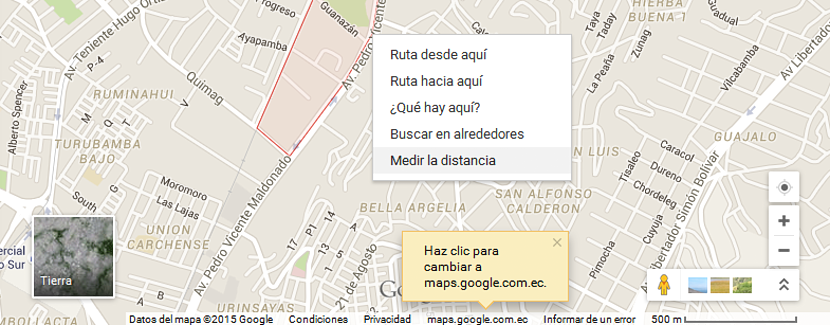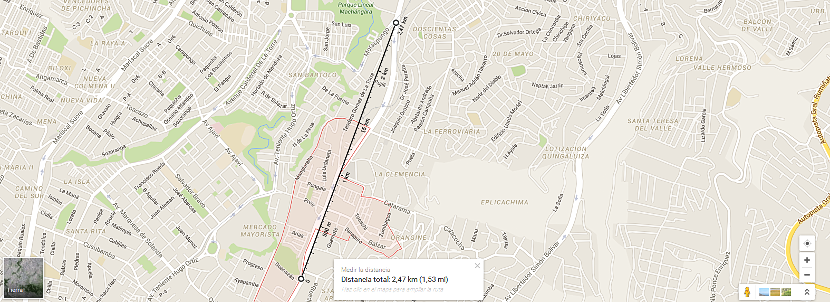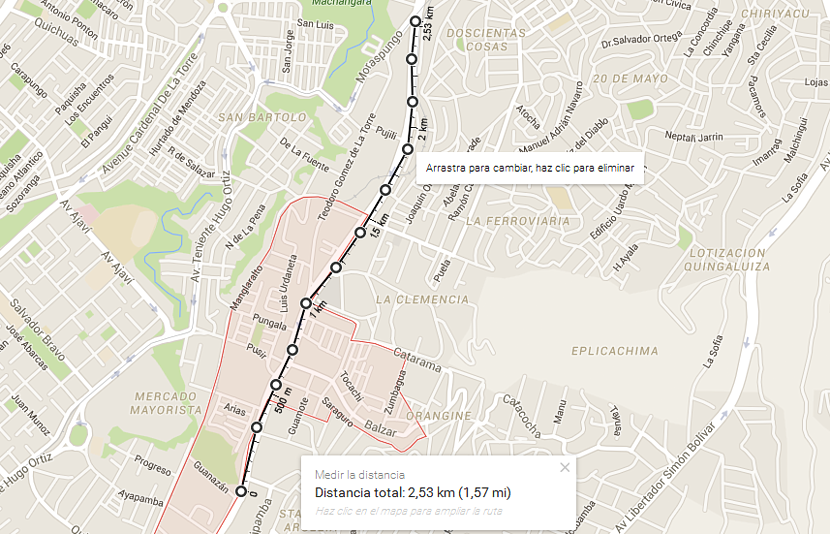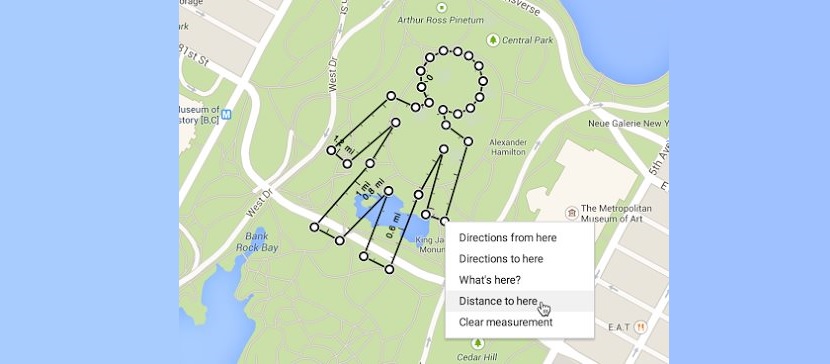
Setiap orang telah menggunakan layanan Google Maps setidaknya sekali dalam hidup mereka untuk mencoba menemukan alamat di wilayah, provinsi, kota atau negara tertentu yang mereka minati. Kebanyakan orang menggunakan informasi ini untuk tahu rute yang harus mereka ambil untuk pergi dari satu tempat tertentu ke tempat lain yang sama sekali berbeda.
Terlepas dari kenyataan bahwa hari ini kita dapat mengandalkan GPS untuk mengetahui rute yang tepat untuk diikuti, ada orang yang mungkin menginginkannya rencanakan rute dari titik tertentu ke titik yang benar-benar jauh tetapi, mengetahui jarak yang harus Anda tempuh sepenuhnya. Berkat fungsionalitas baru yang diusulkan Google dalam alat petanya, sekarang kita bisa mengetahui jarak pasti yang ada di antara dua titik ini.
Kompatibilitas Google Maps dengan browser web
Anda hanya perlu memiliki browser Internet yang bagus untuk dapat menggunakan fitur baru Google Maps; Ini tidak hanya melibatkan Google Chrome tetapi juga Mozilla Firefox, Microsoft Internet Explorer, Opera dan beberapa lainnya. Pertama-tama, yang perlu Anda lakukan adalah pergi ke URL yang akan kami tempatkan di bawah ini:
google.com/maps/preview
Setelah Anda berada di arah yang kami usulkan di atas, Anda akan dapat melihat peta dunia konvensional. Langkah pertama adalah mencoba menempatkan diri kami di tempat yang ingin kami selidiki, Untuk melakukannya, gunakan spasi di kiri atas di mana kita harus menulis nama kota atau, dalam kasus terbaik, alamat tepat jalan dari mana kita ingin memulai rute yang akan diprogram.
Praktis ini akan menjadi langkah yang paling penting, karena tugas kita yang lain mewakili beberapa trik untuk diterapkan. Jika Anda telah menemukan titik dari mana Anda ingin merencanakan rute Anda, Anda hanya perlu mengarahkan penunjuk mouse ke situs itu dan memilihnya dengan tombol kanan untuk menu konteks muncul. Kami telah menempatkan contoh kecil dengan tangkapannya masing-masing, yang dapat Anda lihat di bawah ini:
Seperti yang Anda lihat, dalam menu kontekstual ada beberapa opsi untuk dipilih, salah satu yang menarik untuk saat ini adalah yang bertuliskan «mengukur jarak«. Saat Anda memilihnya, tanda lingkaran akan muncul di tempat Anda meletakkan penunjuk mouse; sekarang Anda hanya perlu mengarahkan penunjuk tetikus yang sama ini ke tempat yang jauh dari aslinya, yang akan menjadi tujuan yang ingin kita tuju.
Hanya dengan mengklik tujuan, garis lurus akan ditarik yang secara praktis memberi tahu Anda "jarak linier" yang ada antara dua titik referensi ini.
Bagaimana mengukur jarak nyata pada tur "non-linier"
Informasi yang dapat Anda peroleh dengan menggunakan metode yang kami sebutkan di atas mungkin "mengecewakan bagi banyak orang" karena jalur ditampilkan secara linier. Di sana tidak diperhitungkan bahwa ada belokan atau jalan tertentu di mana, Anda harus melalui labirin kecil untuk mencapai tujuan akhir. Google telah memikirkan hampir segalanya dengan fungsi baru ini di peta, karena pengguna dapat memvariasikan bentuk linier ini.
Yang harus Anda lakukan adalah menempatkan penunjuk mouse di atas tempat yang ingin Anda modifikasi pada jalur linier dan kemudian memindahkannya ke arah yang Anda inginkan. Ini adalah cara yang sangat mudah kami capai sesuaikan rute ini dengan bentuk setiap jalan dengan lekukan dan sudutnya. Pada akhirnya, kita akan memiliki jarak yang nyata untuk bepergian; Tidak diragukan lagi, ini menjadi bantuan besar bagi kita semua, karena kita sudah tahu berapa banyak kita harus bepergian dari satu tempat ke tempat lain dan dengan itu, apa yang akan mewakili bagi kita ketika datang untuk berjalan, bersepeda dan bahkan konsumsi bahan bakar yang mungkin kami butuhkan untuk kegiatan ini.